电脑不知密码了如何开机 电脑开机密码忘记了怎么恢复
时间:2023-12-19 来源:互联网 浏览量:145
在当今数字化时代,电脑已经成为我们生活中必不可少的工具之一,由于繁忙的生活节奏和多重密码的使用,我们有时会遇到一个常见的问题——忘记了电脑开机密码。当我们在重要的时刻需要使用电脑却无法打开它时,我们不禁感到困惑和无助。当电脑不知密码了如何开机?我们是否可以找回或恢复电脑的开机密码呢?在本文中我们将讨论解决这一问题的方法和技巧。
步骤如下:
1.电脑设置了开机密码后,每次电脑启动后就会显示要求输入密码的界面;
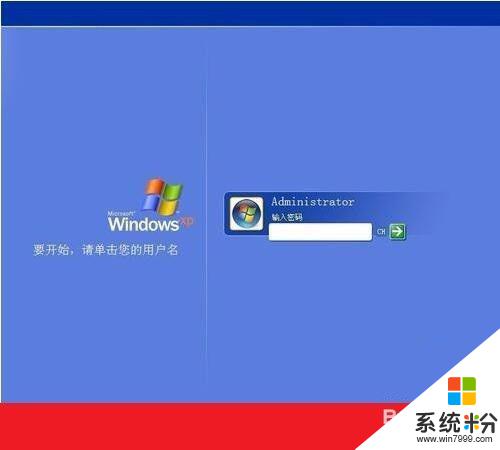
2.如果忘记了开机密码,如何快速解决呢。方法一:在开机时,按下F8进入【带命令提示符的安全】模式。输入【NET USER+用户名+123456/ADD】可把某用户的密码强行设置为【123456】
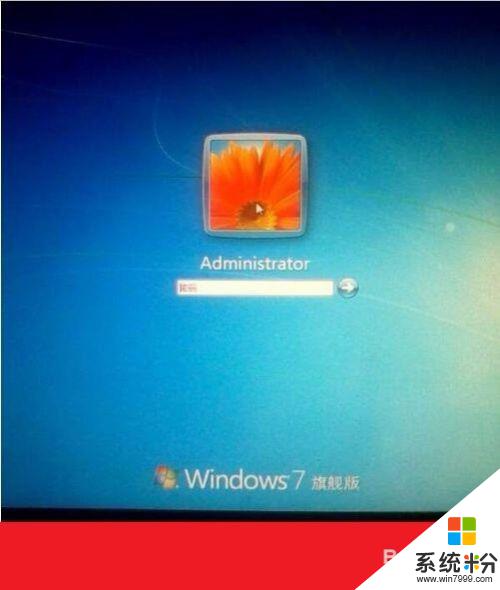
3.如果忘记了开机密码,如何快速解决呢。方法二:到了输入密码的界面,首先按键盘中的【ctrl+alt+U】。运用两只手协调同时按这三个按键,可以清掉输入密码的过程,密码不用填,直接按回车键执行确定就行了。

4.每次开机都这样操作太麻烦,我们点击左下角【开始】,点击【控制面板】
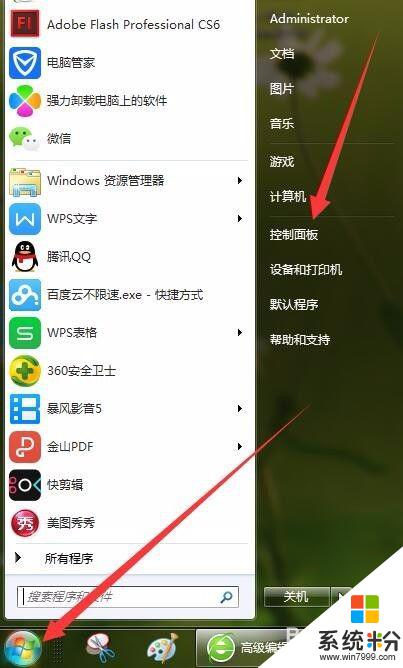
5.找到【用户账户】这个按钮,用鼠标左键单击打开用户账户。运用超级管理员重设一个密码,这个可以不用输原来的密码。所以不必担心忘记原来密码。
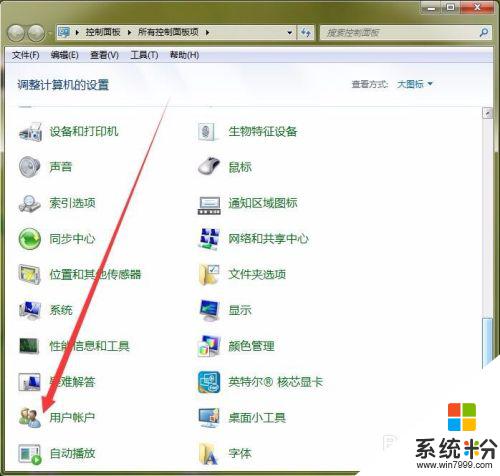
6.输入自己想好的新密码,要记牢哦!还可以在提示内容处输入提示自己的关键字词。点击【创建密码】。一个新的密码就创建完成了,原来的密码已经被换成这个新的了,账户密码保护中。

以上就是关于电脑忘记密码如何开机的全部内容,有出现相同情况的用户可以按照小编的方法来解决。
我要分享:
